1° PASSO: No botão iniciar do Windows (canto inferior esquerdo da tela), clique em Painel de controle procure por Sistema e Segurança e depois Firewall do Windows caso não tenha esta opção procure somente por Firewall do Windows.
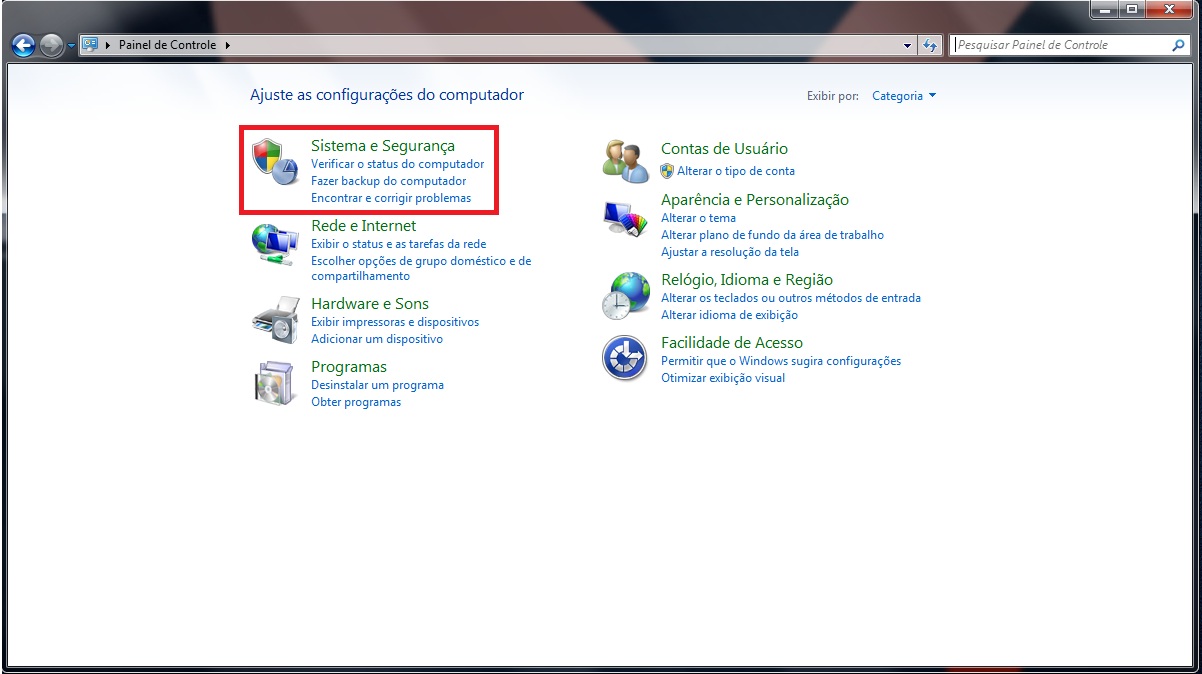
2° PASSO: Estando na tela do Firewall, deixe todas as opções ativadas, e clique em Configurações Avançadas, para abrir a tela abaixo:
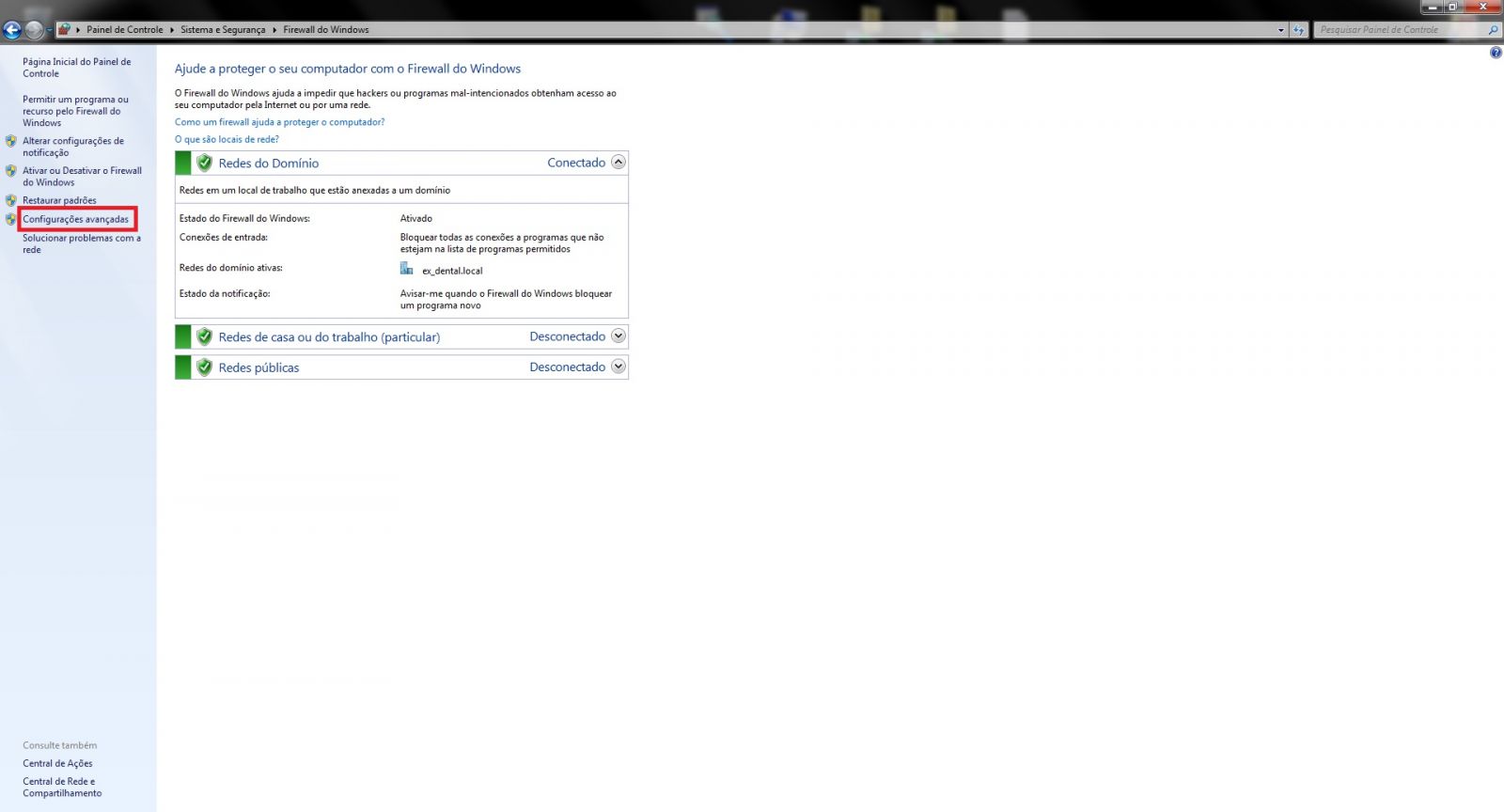
Em seguida no canto superior esquerdo, terá dois tipos de regras: Regras de Entrada e Regras de Saída (Lembrando que posteriormente será nescessário a configuração da porta de Saída para o perfeito funcionando do programa).
No lado direito irá aparecer algumas opções, clique em Nova Regra.
.jpg)
3° PASSO: Em Tipo de regra, selecione a opção Porta, e clique em Avançar.
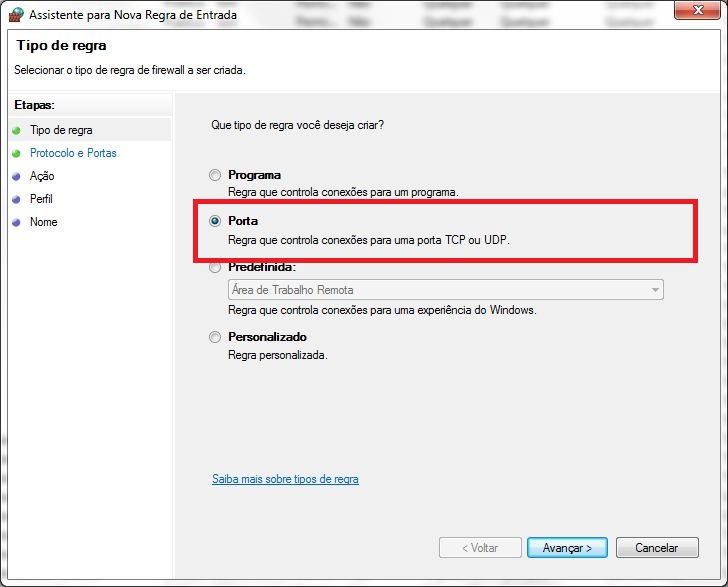
4° PASSO: Depois selecione a opção TCP, e abaixo selecione a opção Portas locais específicas e preencha com o número (211 é a porta padrão do sistema) ou digite a porta em que o senhor(a) configurou).
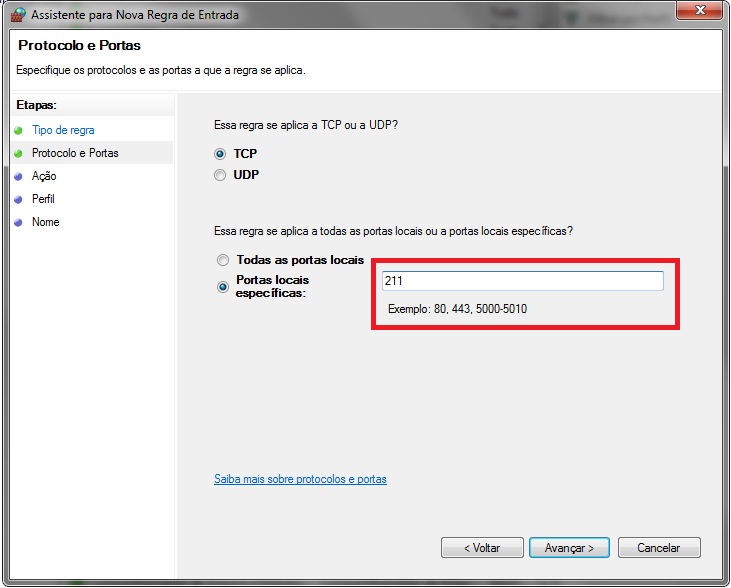
5° PASSO: Neste passo, selecione Permitir a conexão, em seguida clique em Avançar.
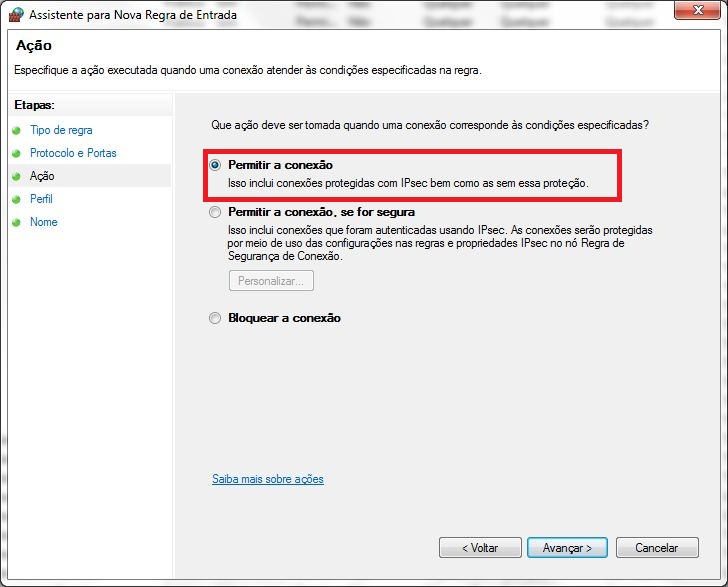
6° PASSO: Neste passo, deixe todas as opções selecionadas independente do tipo de rede que exista na clínica.
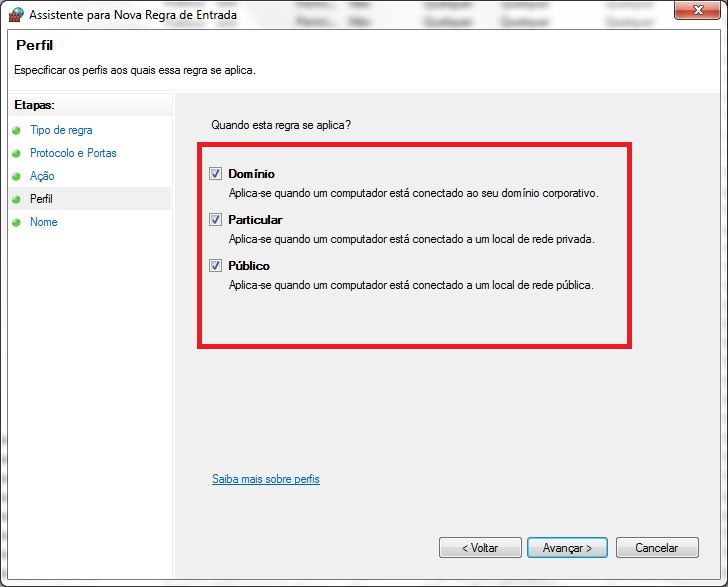
7° PASSO: Nesta etapa, no campo Nome, escreva Xdental Mobile. E clique em Concluir.
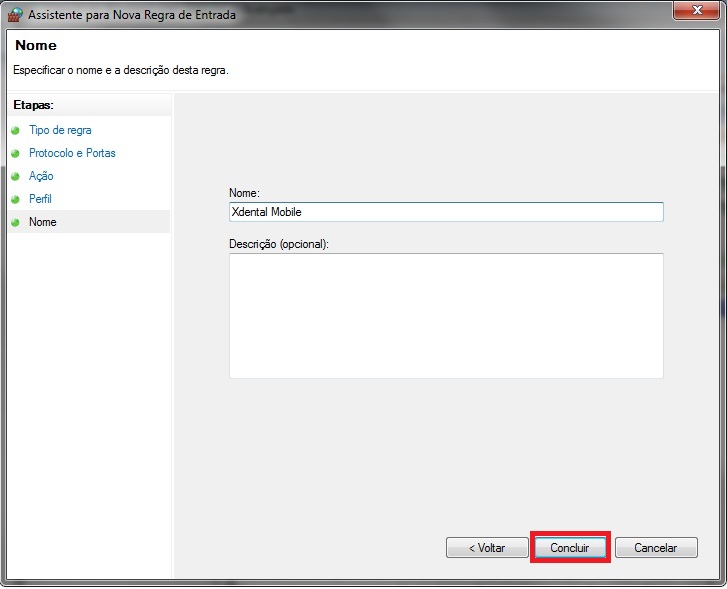
8ª PASSO: Realiza novamente os passos acima em Regra de saída com a mesma porta 211 ou à configurada de sua preferência.